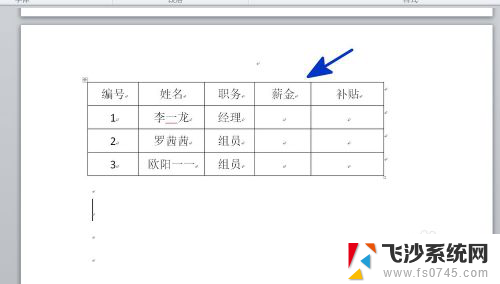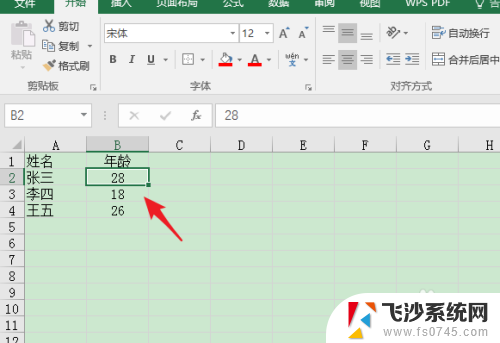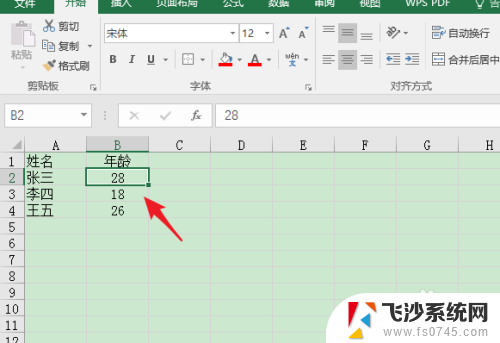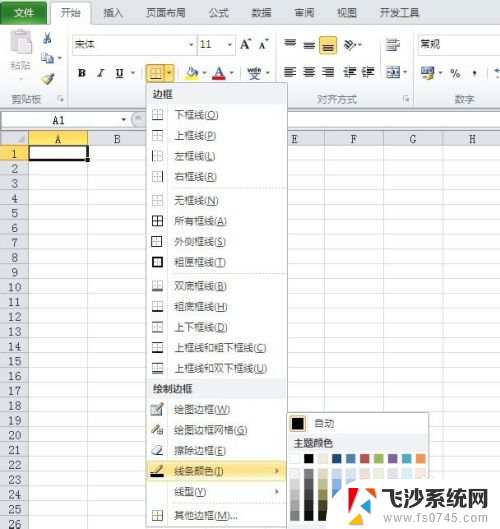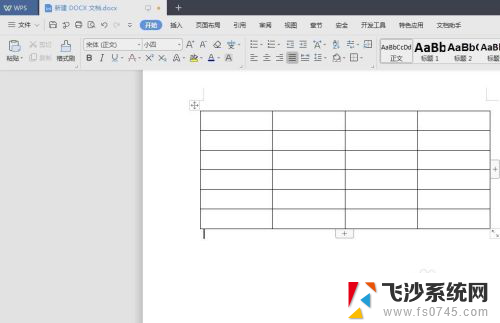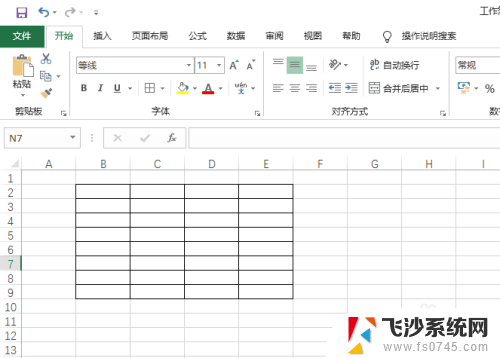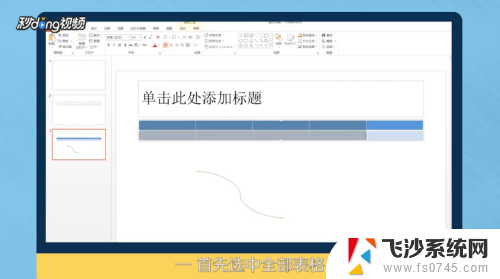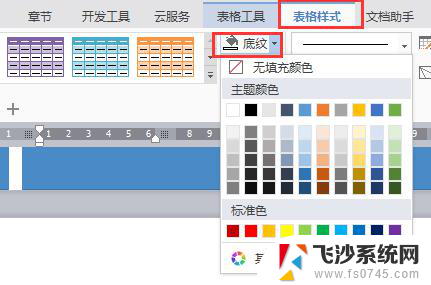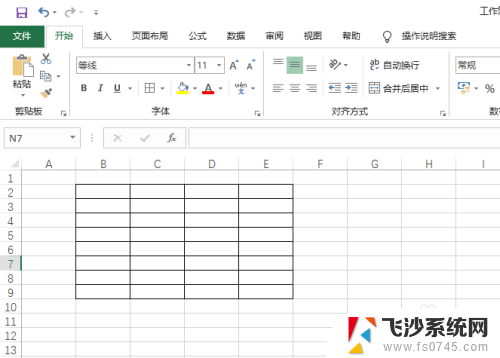wps表格框线怎么设置颜色 WPS表格框线颜色设置教程
WPS表格作为一款功能强大的电子表格软件,其框线设置功能非常丰富,在使用WPS表格进行数据整理和处理时,我们经常需要对表格的框线进行调整和美化,以提升表格的可视性和美观度。而其中一个重要的设置就是框线的颜色。如何在WPS表格中设置框线的颜色呢?接下来我们将为大家详细介绍WPS表格框线颜色设置的方法和步骤。无论是对于新手还是有一定使用经验的人来说,通过本教程,都能轻松掌握WPS表格框线颜色设置的技巧,让您的表格更加精美和专业。
操作方法:
1.第一步:打开需要设置边框颜色的wps表格。
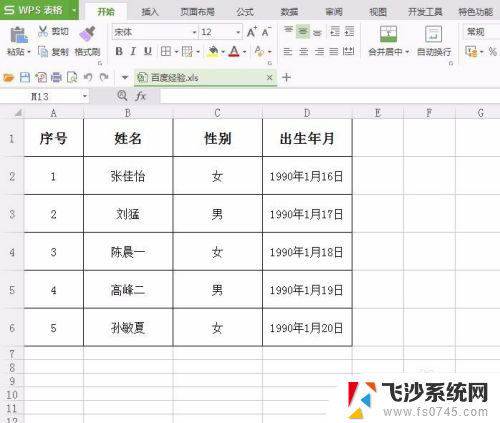
2.第二步:选中要设置边框颜色的单元格,单击鼠标右键选择“设置单元格格式”。
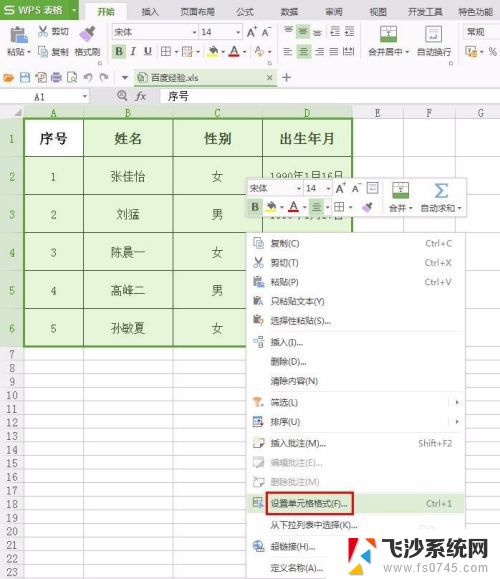
3.第三步:如下图所示,弹出“单元格格式”设置对话框。
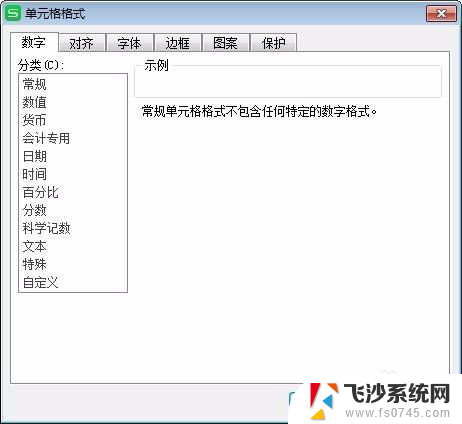
4.第四步:切换至“边框”选项卡,单击“颜色”。下拉菜单中会展示出所有可供选择的颜色。。
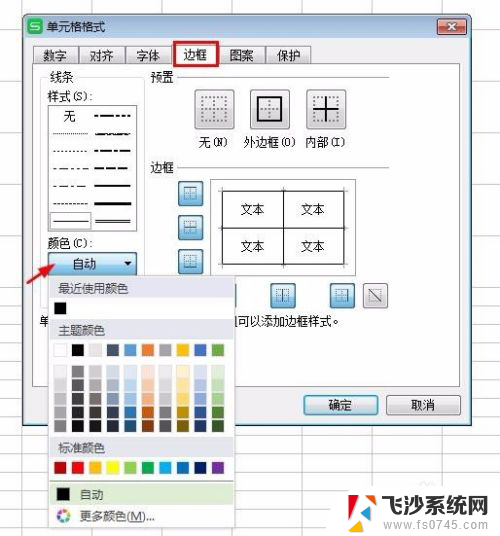
5.第五步:根据自己的需要,选择合适的颜色。
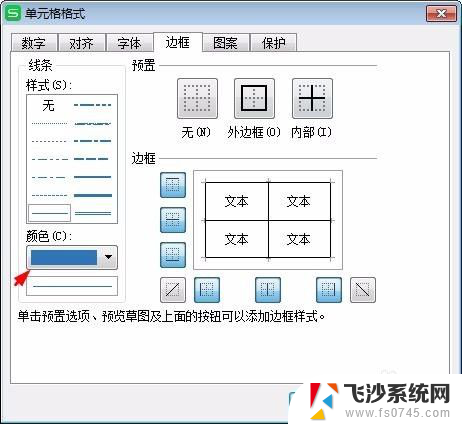
6.第六步:单击外边框和内边框按钮,设置完成后单击“确定”按钮。
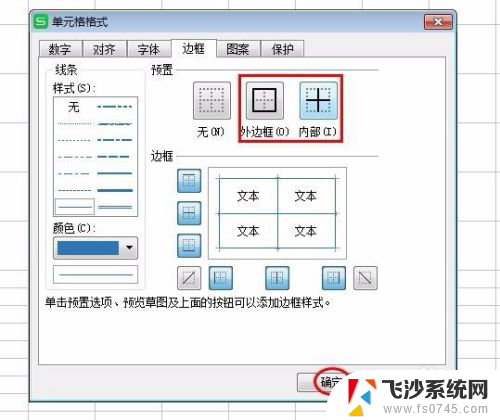
7.如下图所示,表格框线变成蓝色。
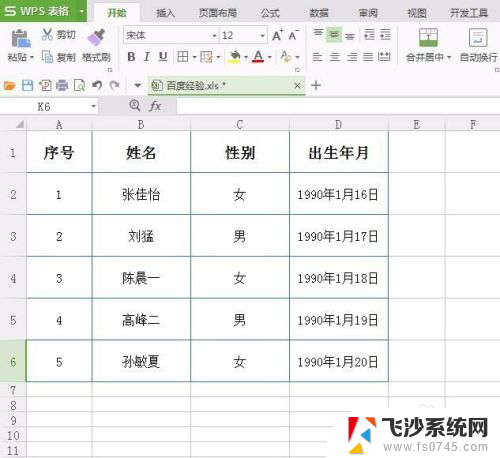
以上是关于如何设置WPS表格框线颜色的全部内容,如果还有不清楚的用户,可以参考小编的步骤进行操作,希望对大家有所帮助。